여러분의 PC에 크랙을 이용하여 인증받을 때 윈도우에서는 디펜더 스마트스크린이 실행되어 설치 차단을 하는데요 설치를 마무해도 위도우에서는 위협방지 알림이 계속 뜨게 됩니다. 그래서 크랙 인증 시 윈도우에 제외 파일을 추가하여 바이러스로부터 위협방지 알림을 뜨지 않도록 본문에서 빠르게 알아보도록 하겠습니다.
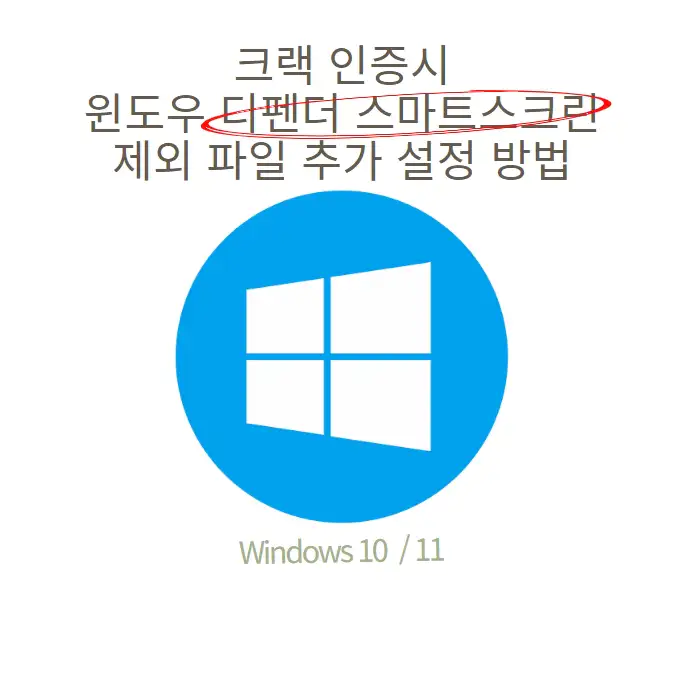
윈도우 디펜더 스마트스크린 설정 방법
우선 제가 매번 겪는 일을 말하자면 크랙을 이용하여 프로그램 설치 시 윈도우 디펜더 스마트스크린 보호란 파란 배경에 문구가 뜨게 됩니다. 이에 설치하기 전 디펜더 스마트스크린 설정에서 잠시 실시간 보호 / 검색 등을 잠시 끄고 설치를 마무리하는데요 설치 후 실시간 보호 문구가 알림으로 계속 뜨게 됩니다.
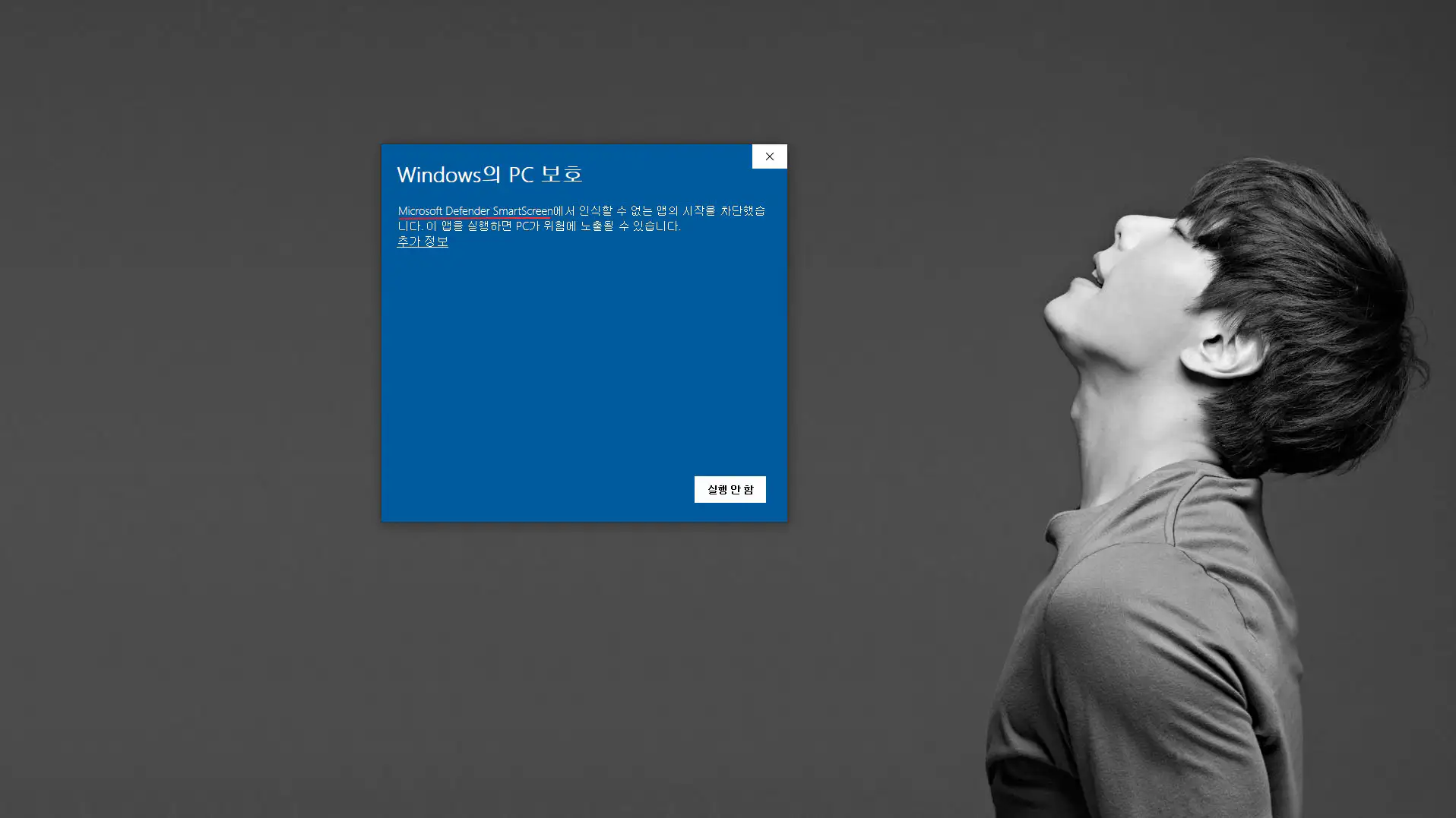
PC를 사용할 때마다 봐야 하는 불편함에 윈도우에 설치한 해당 파일을 백신 보호 항목에서 제외시켜 더 이상 알림을 받지 않도록 했습니다.
저와 같은 불편함이 있으신 분들은 다음과 같은 절차대로 따라 하시면 도움이 될 것으로 보이는데요 우선 윈도우 디펜더 스마트스크린 끄는 방법은 해당글에서 자세히 설명하고 있으니 관련 내용을 참고해 보세요.
크랙 인증시 윈도우 디펜더 스마트스크린 끄는 방법
PC를 사용하다 보면 정품 프로그램을 구매하여 사용하면 되지만 한번 써보고 싶은 소프트웨어라면 크랙 인증을 통해 먼저 경험해 볼 수 있는데요 여러분의 윈도우 PC에서는 크랙 인증을 바이러
linenim.tistory.com
그러면 지금 바로 시작하겠습니다. 윈도우 백신 보호 검사 제외 파일 추가 설정 방법은 다음과 같습니다.
제외 파일 추가 방법
1. 윈도우 설정
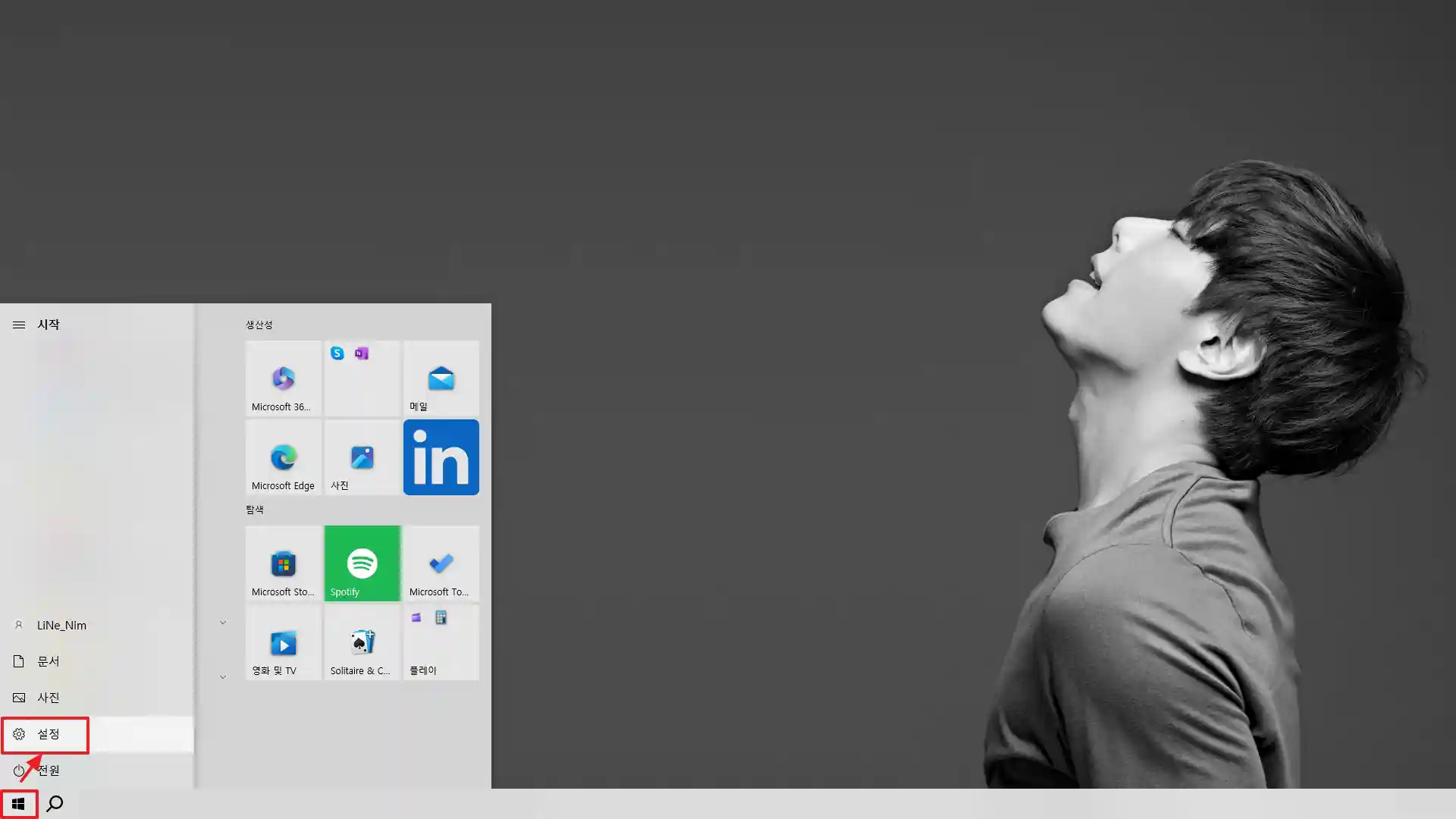
2. 업데이트 및 보안
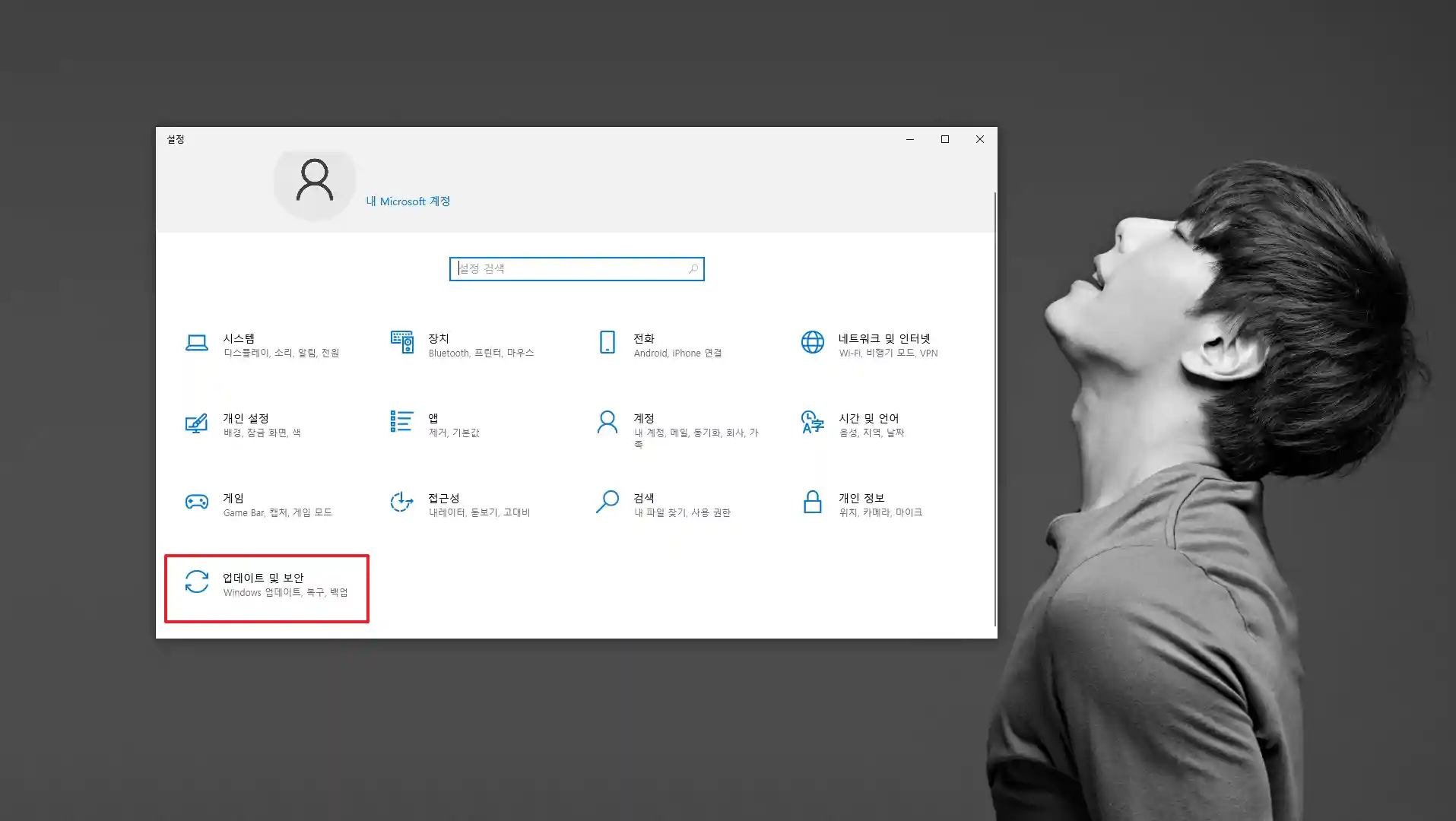
3. 윈도우 보안 / 바이러스 및 위협 방지
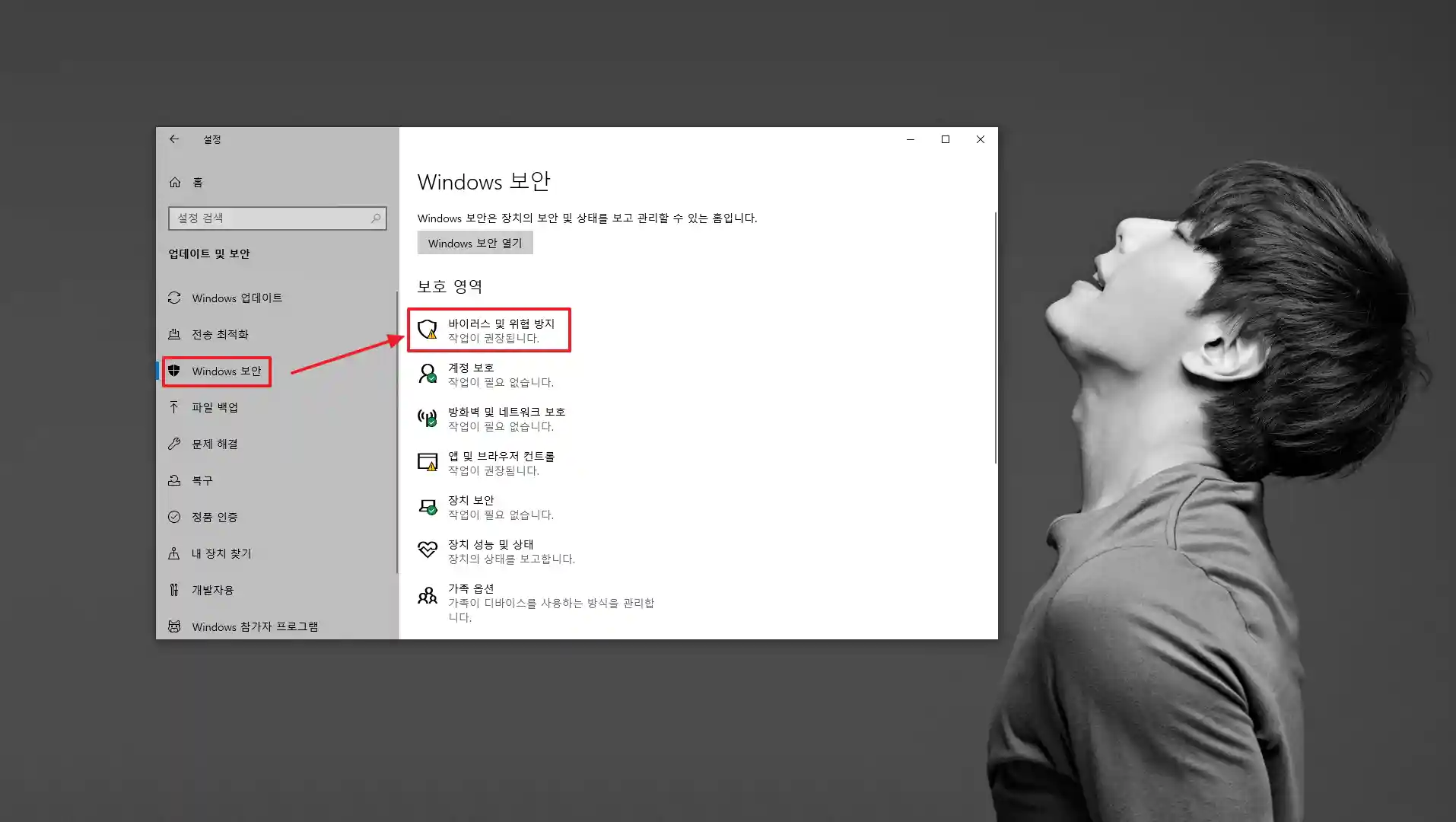
4. 바이러스 및 위협 방지 성정 관리
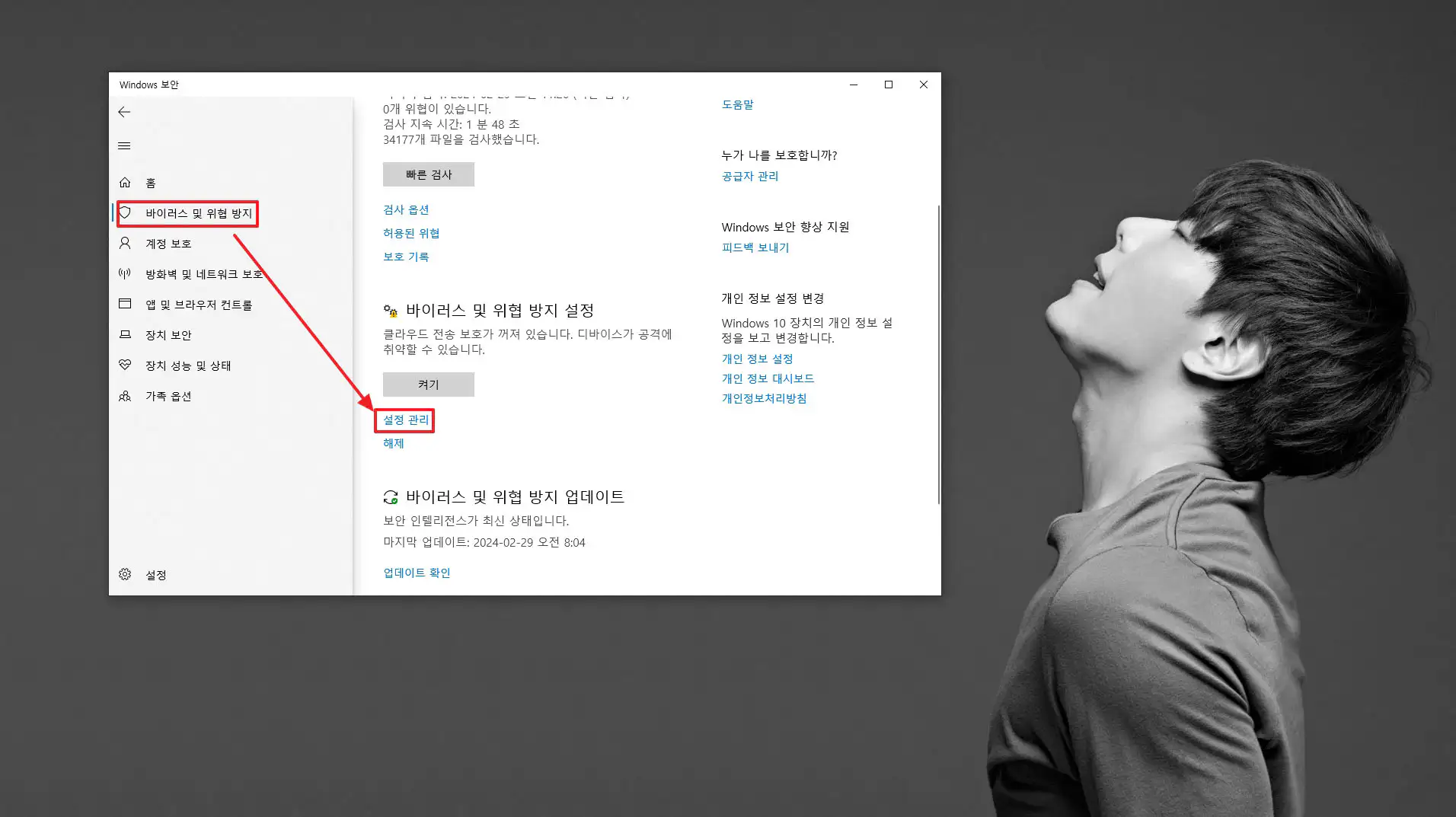
5. 제외 추가 또는 제거
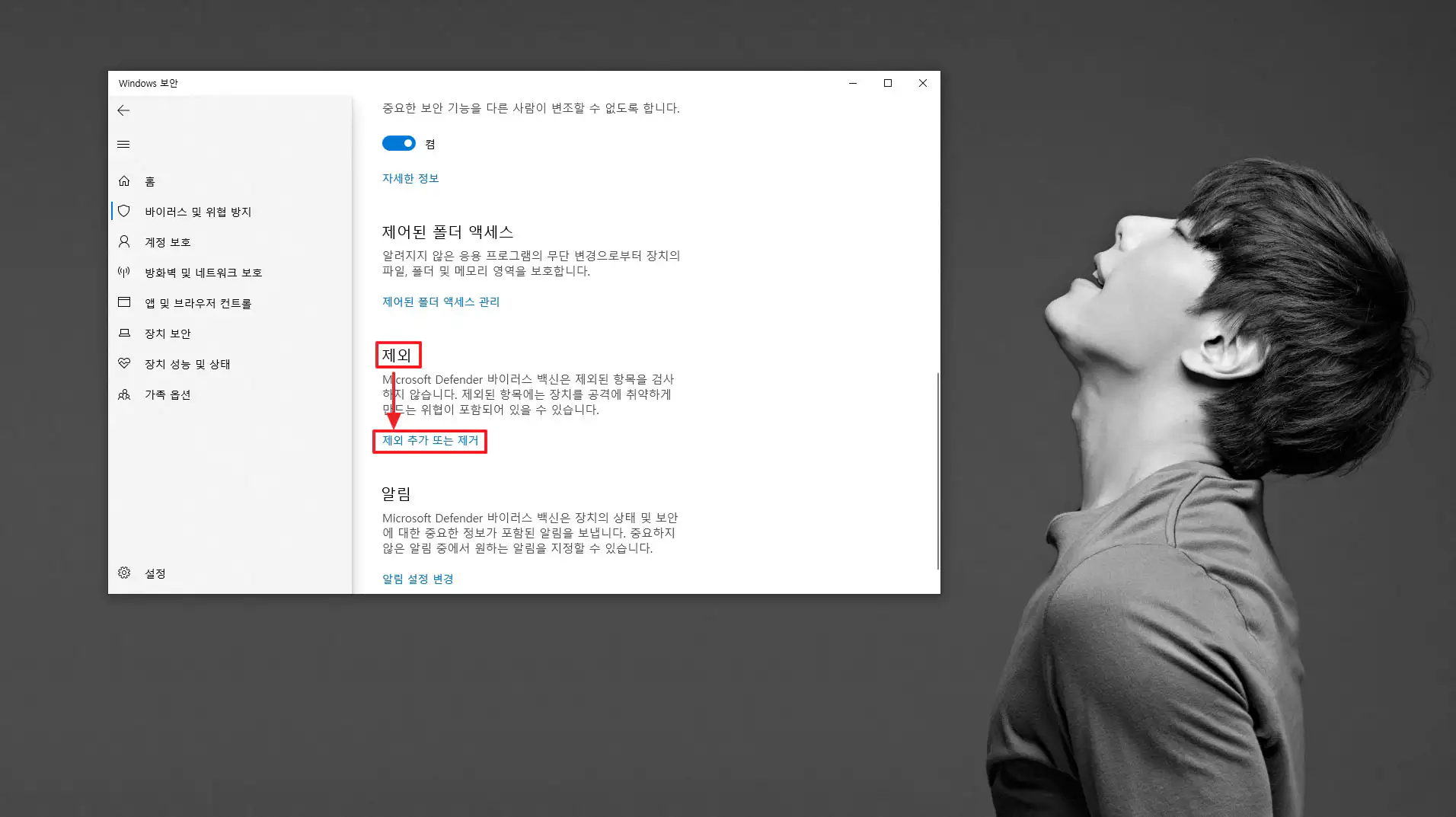
6. 제외 사항 파일 추가 선택
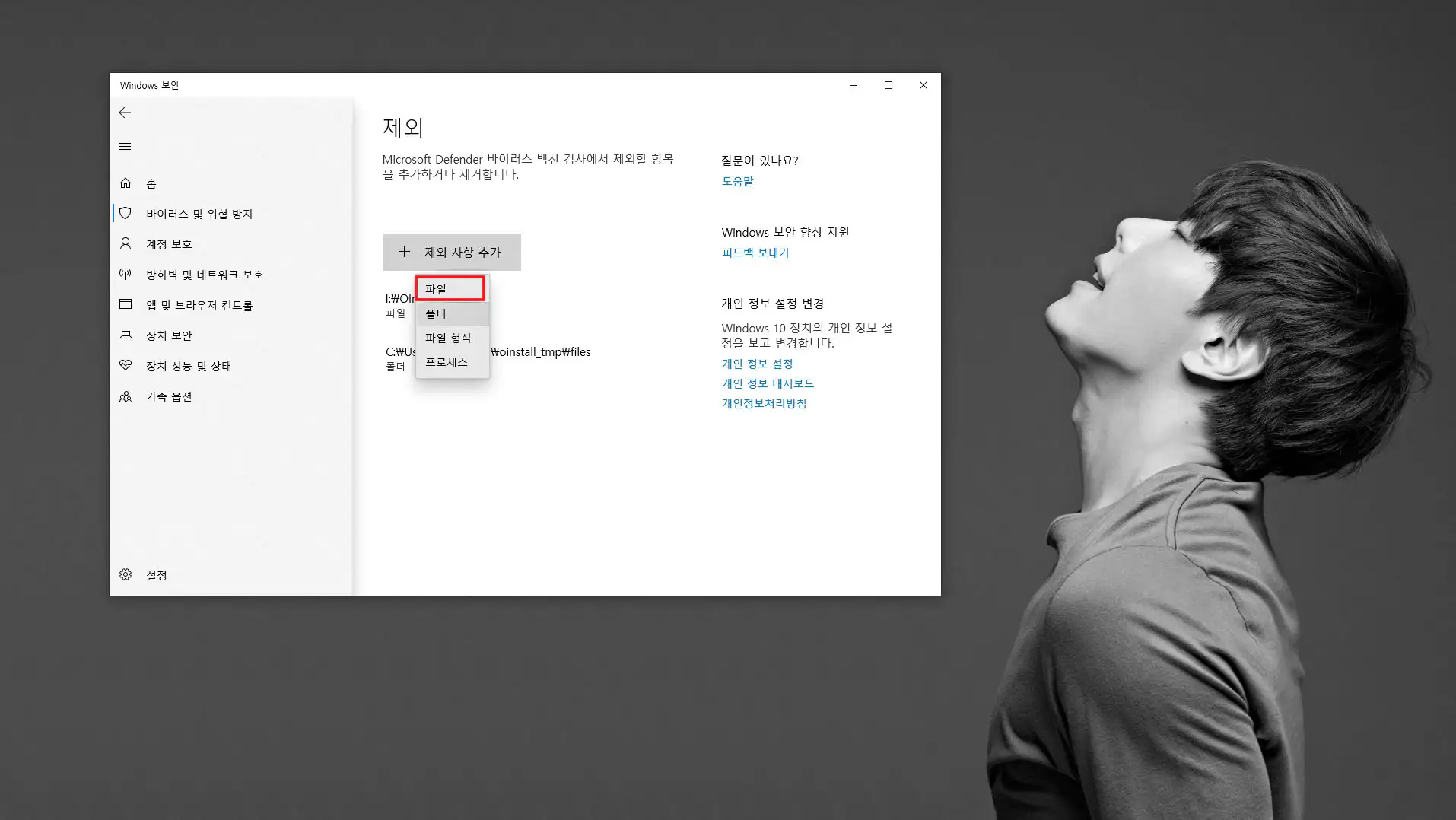
7. 제외하고 싶은 폴더로 이동하여 실행 파일 추가
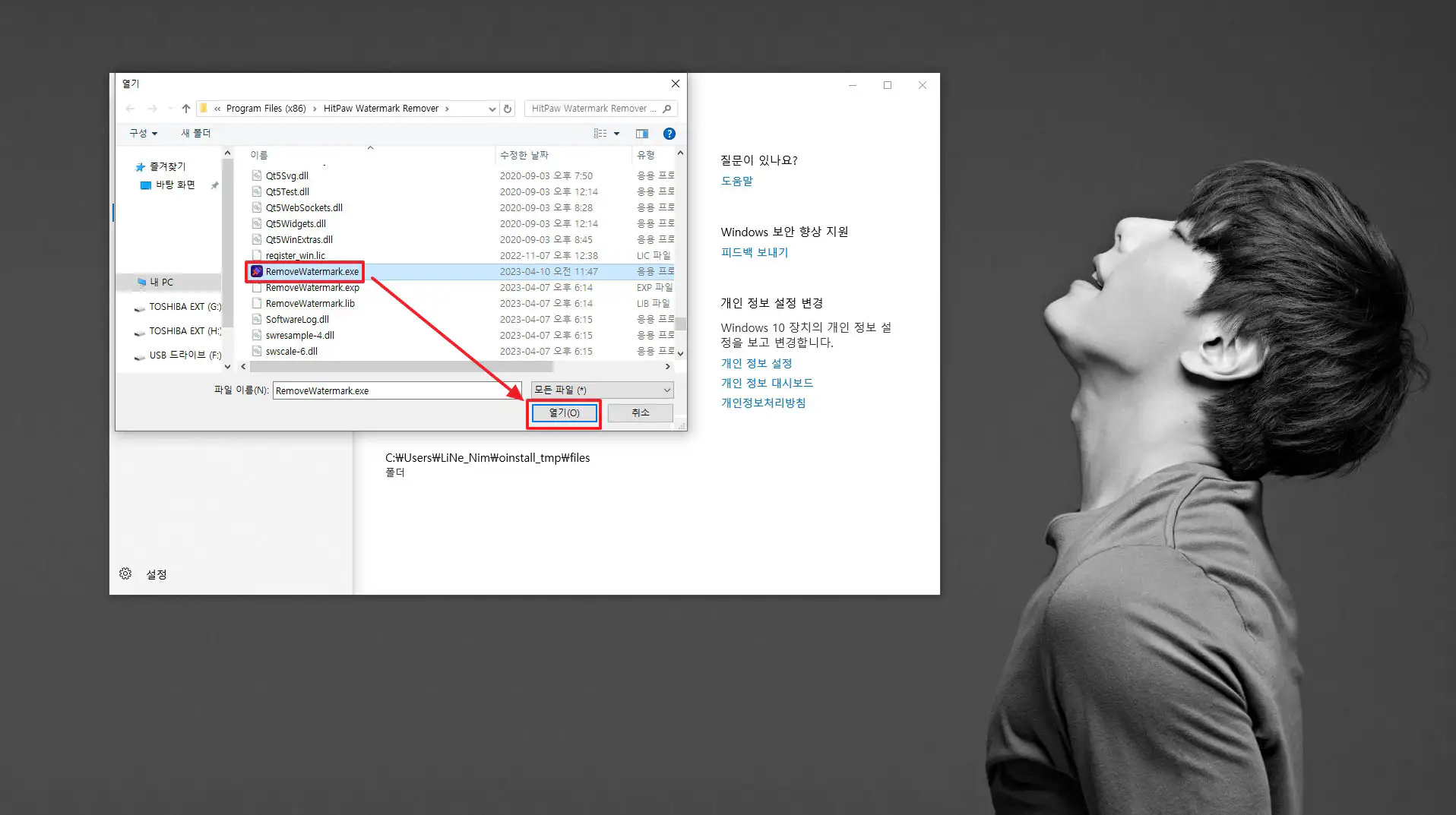
8. 백시 검사 제외 파일 항목 확인
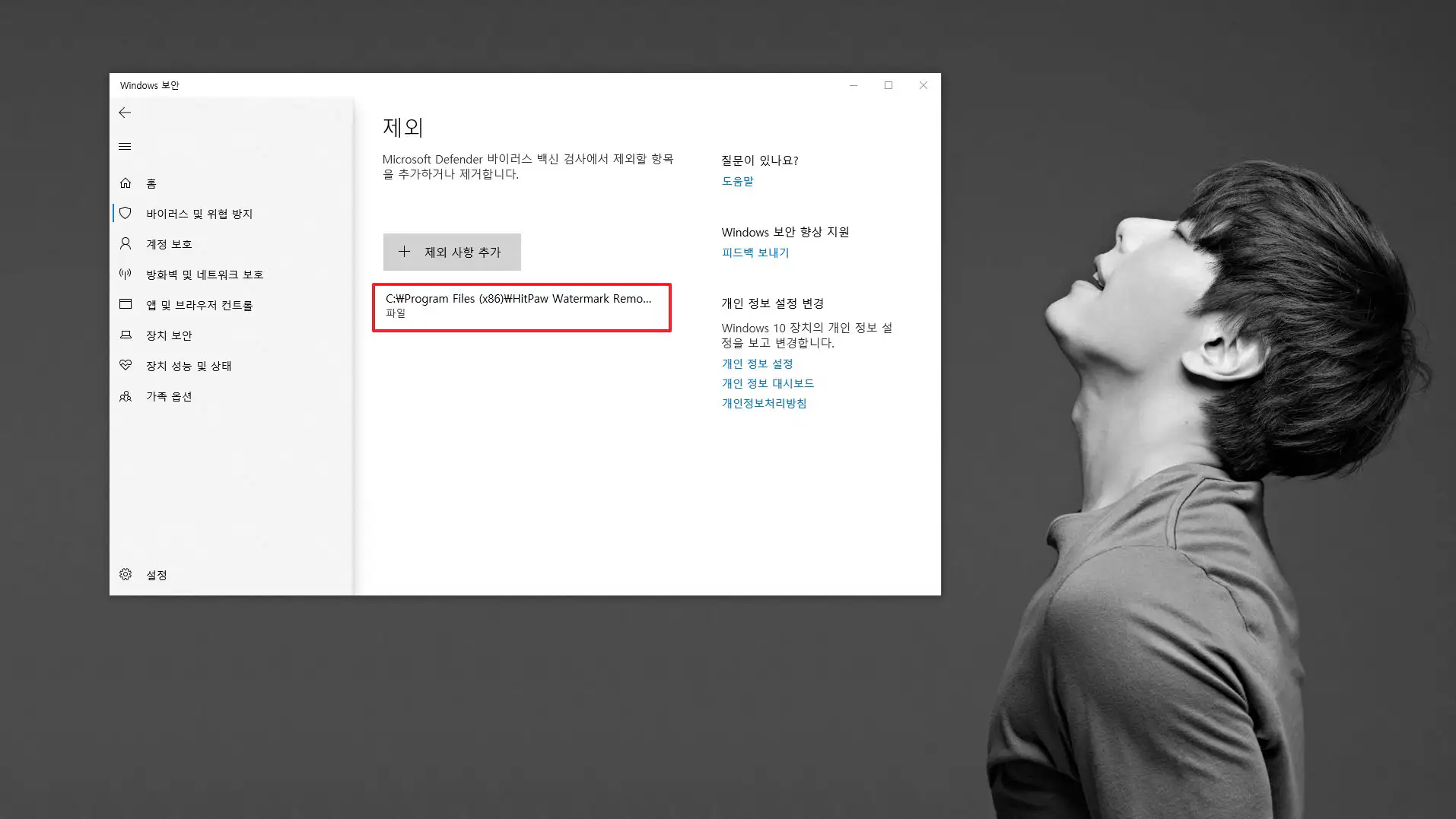
이렇게 1번부터 7번까지 하셨다면 8번 이미지 같이 제외하고 싶은 실행파일이 추가된 걸 볼 수 있는데요 이제 여러분의 PC에서 해당 파일은 바이러스 검사에서 제외되어 알림을 더 이상 보이지 않게 됩니다.
이렇게 간단하게 제외시키고 싶은 실행파일을 추가해 봤는데요 만약 윈도우 디펜더 스마트스크린이 아닌 '알약' 또는 'V3'와 같은 백신 프로그램을 사용하시면 해당 백신 프로그램 설정에서 항목 제외 시키는 방법으로 위와 같이 적용할 수 있으니 참고하세요.
오늘은 크랙 인증 시 윈도우 디펜더 스마트스크린 백신 검사 제외 파일 추가를 알아봤는데요 위와 같은 방법은 장기적으로 봤을 때 좋지 않습니다. 하여 크랙 프로그램을 사용해 보신 후 마음에 드시면 정품 프로그램 이용하시는 걸 권장해 드립니다.
>> 함께 보면 좋은 글
어도비 포토샵 2024 한글판 정품 인증 무료 다운로드 및 설치방법
오늘은 이미지 디자인 필수 프로그램인 어도비 포토샵 2024 버전에 대해서 알아볼 건데요 어도비 포토샵 2024 월 구독 및 연구독료 부담을 가지고 계신 분들은 어도비 포토샵 2024 한글판 정품 인증
linenim.tistory.com
한컴 오피스 한글 2020 | 2024 정식 버전 무료 다운로드 설치방법
오늘은 한글 2020 | 2024 정식 버전 무료 다운로드와 설치방법을 알아볼 건데요 정부나 교육기관에서 한컴 오피스를 사용하기 때문에 관련 문서를 보기 위해 한글 2020 | 2024 프로그램이 필요합니다.
linenim.tistory.com
4K 비디오 다운로드 플러스(Video Downloader Plus) 무료 설치방법
오늘은 4K 비디오 다운로드 플러스에 대해서 알아볼 건데요 4K 비디오 다운로드 플러스는 비디오, 유튜브 자막 등 영상 최대 품질 동영상을 다운로드 받을 수 있는데요 동영상뿐만 아니라 동영상
linenim.tistory.com
곰플레이어 플러스(Gom Player Plus) 영구버전 무료 다운로드 및 설치방법
오늘은 윈도우 대표적인 미디어 플레이어인 곰플레이어 플러스(Gom Player Plus)를 알아볼 건데요 곰플레이어 플러스는 곰플레이어 시작 시 또는 종료 시 광고 버전이 아닌 곰플레이어 플러스는 광
linenim.tistory.com
MS Office Professional 2024 정식 릴리스 최종 버전 무료 다운로드 및 인증 설치방법
마이크로소프트에서 MS오피스 프로페셔널 2024 프리뷰 버전을 선보였는데요 기존 오피스와 추가기능을 통해 인공지능 AI 기능을 사용할 수 있게 되었습니다. 본문에서는 오피스 2024 프리뷰 무료
linenim.tistory.com
막아놓은(막힌) 사이트 동영상 다운로드 Jwplayer | IDM 콕콕(Coc Coc) 브라우저
인터넷에서 동영상 스트리밍을 많이 하시는데요 간혹 마음에 드는 동영상을 다운로드하고 싶지만 방법을 알고 있어도 막아놓은 사이트 동영상이 있습니다. 본문에서는 이런 막아놓은 사이트
linenim.tistory.com

